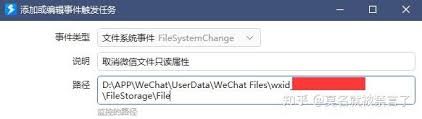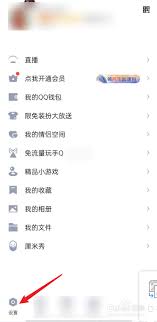Edge浏览器如何设置下载开始时显示下载菜单
时间:2025-10-30 12:15 责任编辑:news
在日常使用edge浏览器时,很多用户希望在下载开始时就能方便地看到下载菜单,以便及时了解下载状态、暂停或继续下载等。那么该如何进行设置呢?
首先,打开edge浏览器。点击右上角的三个点图标,这是浏览器的菜单按钮。在弹出的菜单中,选择“设置”选项。

进入设置页面后,在左侧找到“下载”选项。点击“下载”,右侧会显示相关的设置内容。
在这里,你会看到“下载开始时显示下载菜单”这一开关选项。如果它处于关闭状态,将其切换为开启。开启该选项后,当你开始下载文件时,屏幕下方会立即弹出下载菜单。
在这个下载菜单中,你可以清晰地看到下载的进度条,了解文件下载的具体情况。比如,你能知道文件已经下载了多少,还剩下多少未下载。同时,你还可以方便地进行暂停、继续或取消下载操作。
如果你在下载过程中发现网络不稳定或者有其他情况,点击“暂停”按钮,就能暂时停止下载,避免不必要的流量消耗。当网络恢复正常后,再点击“继续”按钮,下载就会继续进行。
而“取消下载”则用于在你不需要该文件时,直接终止下载任务,释放相关资源。
此外,通过下载菜单,你还可以对下载的文件进行管理。比如,查看下载文件的保存位置,方便你找到文件后进行后续的处理,如打开、移动或删除等操作。
通过简单的设置,让edge浏览器在下载开始时显示下载菜单,能极大地提升我们使用浏览器下载文件时的便捷性和可控性,让下载过程更加顺畅和高效。无论是日常的办公文档下载,还是娱乐资源的获取,都能让你轻松应对。
- 上一篇:PS如何制作水雾玻璃效果文字
- 下一篇:如何注册cy社区